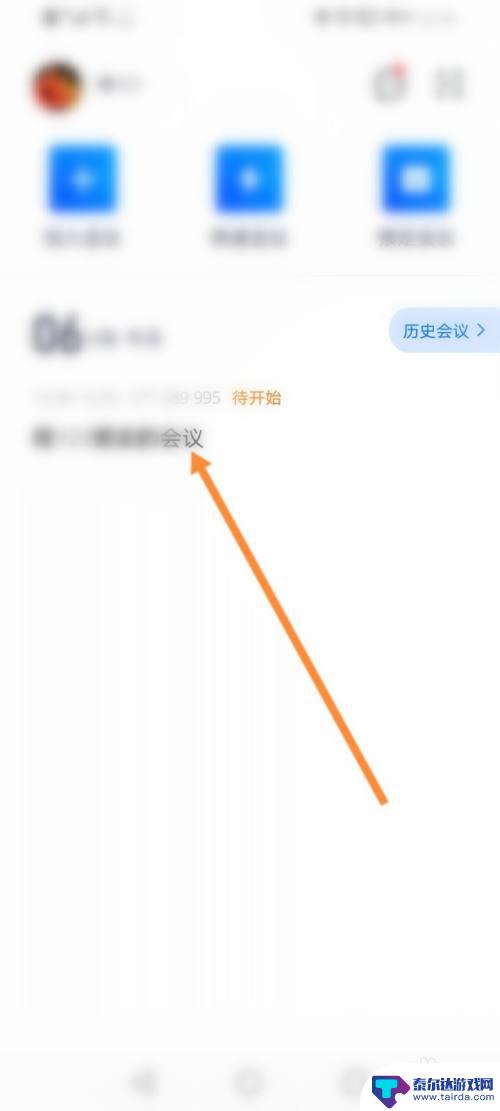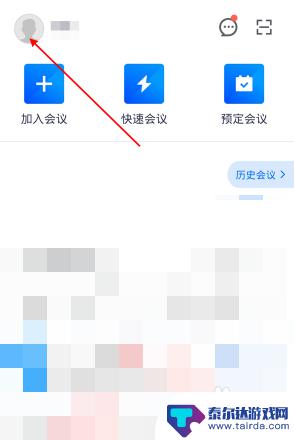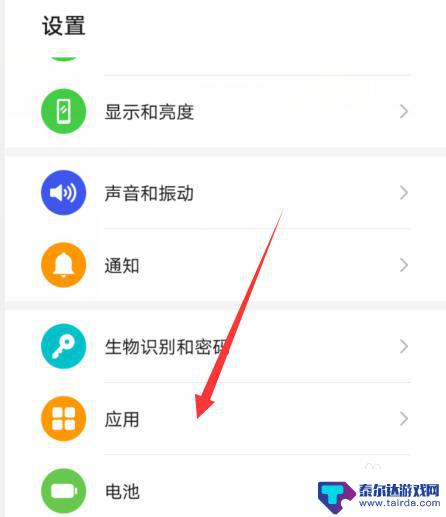腾讯会议可以同时视频在手机上 腾讯会议开视频会议时如何共享手机屏幕
近年来随着移动互联网的迅猛发展,视频通讯已经成为人们日常生活和工作中不可或缺的一部分,而腾讯会议作为一款领先的在线视频会议工具,不仅可以在电脑上进行视频通话,还可以在手机上进行实时视频会议。在使用腾讯会议开启视频会议时,如何共享手机屏幕成为了用户们关注的焦点。下面就来探讨一下腾讯会议在手机上如何实现屏幕共享的方法。
腾讯会议开视频会议时如何共享手机屏幕
方法如下:
1.点击打开手机上的应用。
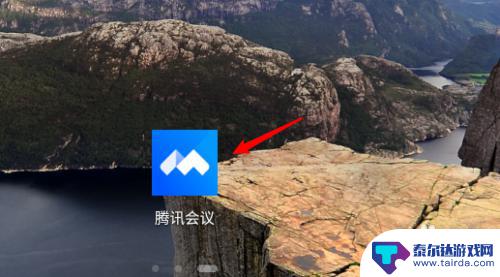
2.打开后,点击创建一个会议。
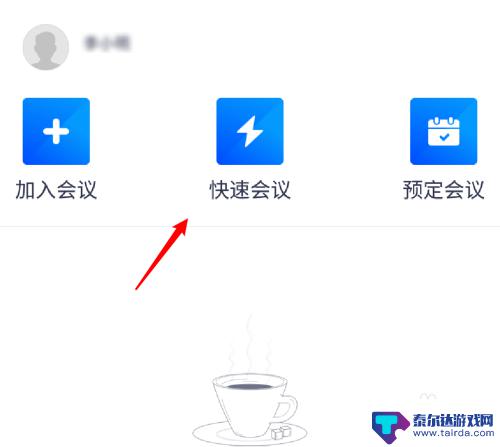
3.进入会议后,点击下方的共享屏幕按钮。
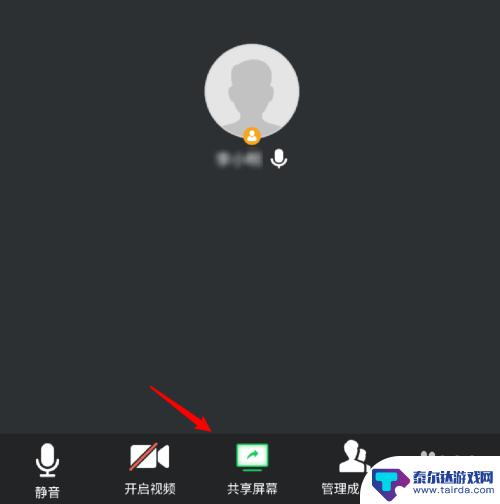
4.点击立即开始按钮。
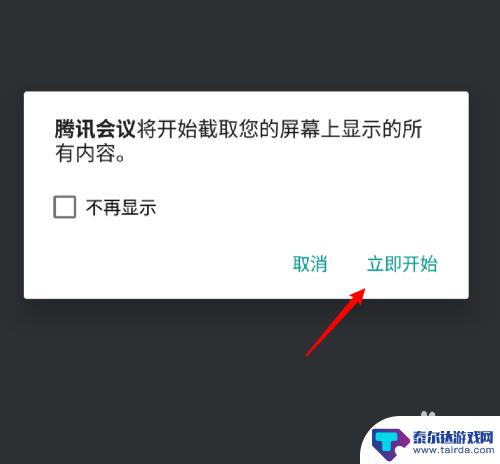
5.在弹出的页面上,点击打开允许在其他应用的上层显示的开关。
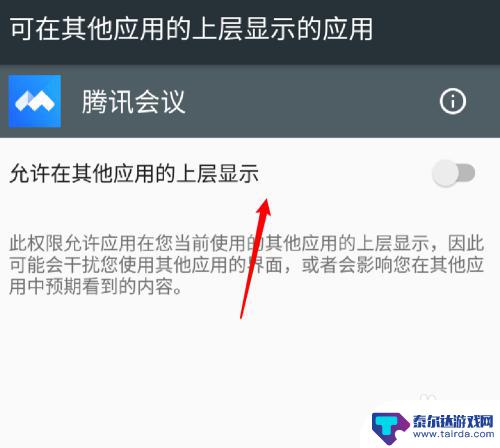
6.设置后,就可以共享手机屏幕了。
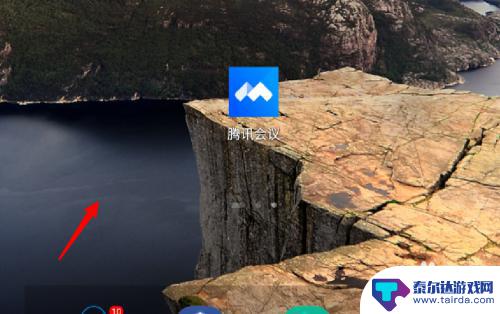
7.要集卡共享,回到腾讯会议窗口。点击停止按钮就可以了。
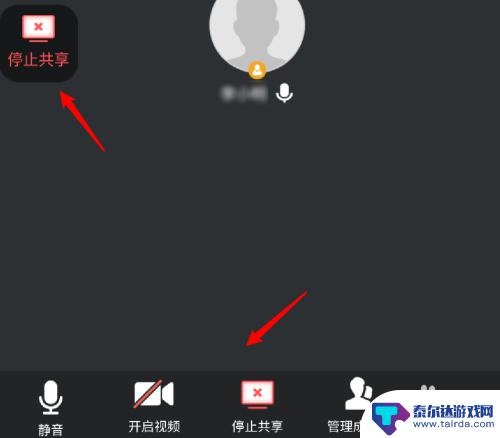
以上是腾讯会议在手机上同时进行视频的全部内容,如果有任何疑问,您可以参考小编提供的步骤进行操作,希望这对大家有所帮助。
相关教程
-
腾讯会议手机屏幕共享 腾讯会议如何在手机上共享屏幕
随着移动办公的普及,越来越多的人选择使用手机进行会议交流和工作,腾讯会议作为一款领先的在线会议工具,不仅可以在电脑端进行屏幕共享,也可以在手机上实现同样的功能。通过腾讯会议手机...
-
手机腾讯会议怎样共享文档 腾讯会议手机端如何共享文件
随着移动办公的普及,手机腾讯会议成为了很多人的首选工具,而在使用腾讯会议手机端时,如何方便地共享文档也成为了许多用户关注的焦点。通过手机腾讯会议,用户可以轻松地在会议中共享文档...
-
苹果手机腾讯会议怎么共享ppt 手机腾讯会议ppt共享教程
在日常办公和学习中,腾讯会议已经成为了我们不可或缺的工具之一,而在使用腾讯会议的过程中,共享PPT文件是非常常见的操作。特别是在使用苹果手机进行腾讯会议时,如何共享PPT文件成...
-
腾讯会议手机云录制的视频在哪里 手机腾讯会议云录制视频存储在哪里
随着移动办公的普及,手机视频会议已经成为工作中不可或缺的一部分,而在使用腾讯会议手机云录制功能时,很多用户都会疑惑录制的视频存储在哪里。实际上手机腾讯会议云录制的视频会自动保存...
-
怎么修改腾讯会议密码手机 腾讯会议密码修改步骤详解
怎么修改腾讯会议密码手机,腾讯会议作为一款广受欢迎的在线会议工具,为我们提供了高效便捷的视频会议服务,然而,为了保障会议安全,我们需要时刻关注账号密码的安全性。如果您想修改腾讯...
-
手机腾讯会议进不去怎么解决 手机打开腾讯会议失败怎么办
腾讯会议作为一款方便高效的在线会议工具,受到了广泛的用户喜爱和使用,有时候我们在使用手机腾讯会议时,可能会遇到无法进入会议或打开失败的问题。在遇到这种情况时,我们应该如何解决呢...
-
怎么打开隐藏手机游戏功能 realme真我V13隐藏应用的步骤
在现如今的智能手机市场中,游戏已经成为了人们生活中不可或缺的一部分,而对于一些手机用户来说,隐藏手机游戏功能可以给他们带来更多的乐趣和隐私保护。realme真我V13作为一款备...
-
苹果手机投屏问题 苹果手机投屏电脑方法
近年来随着数字化技术的飞速发展,人们对于电子设备的需求也越来越高,苹果手机作为一款备受欢迎的智能手机品牌,其投屏功能备受用户关注。不少用户在使用苹果手机投屏至电脑时遇到了一些问...
-
手机分屏应用顺序怎么调整 华为手机智慧多窗怎样改变应用顺序
在当今移动互联网时代,手机分屏应用已经成为我们日常生活中必不可少的功能之一,而华为手机的智慧多窗功能更是为用户提供了更加便利的操作体验。随着应用数量的增加,如何调整应用的顺序成...
-
手机录像怎么压缩 怎样压缩手机录制的大视频
现随着手机摄像功能的不断强大,我们可以轻松地用手机录制高清视频,这也带来了一个问题:手机录制的大视频文件占用空间过大,给我们的手机存储带来了压力。为了解决这个问题,我们需要学会...